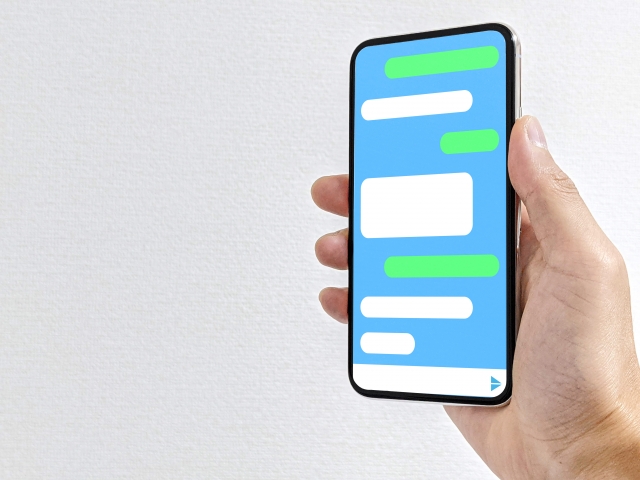
LINEのメッセージ入力時に「改行できない」「改行しようとしたら、送信されてしまった……」と困った経験はありませんか? 特にPC版ではエンターキーの動作が異なり、誤って送信してしまうことも。改行はメッセージの読みやすさを向上させ、伝わり方にも影響します。
本記事では、iPhone・Android・PCそれぞれでの改行方法や設定変更の仕方を解説します。LINEのメッセージをスムーズに入力できるよう、ぜひ最後までご覧ください。
目次
LINEで改行できない原因とは?
LINEの改行仕様|何文字ごとに改行される?
LINEの改行とメッセージの印象の違い
最後に
LINEで改行できない原因とは?
LINEのメッセージを入力しているとき、「改行したいのに送信されてしまう」「そもそも改行できない」と悩んでいませんか?
これは、デバイスごとの設定や操作が原因となっていることがあります。ここでは、iPhone・Android・PCで改行できない主な理由と、その解決策を解説します。
iPhone・Androidで改行できない場合の原因と対処法
スマートフォン(以下、スマホ)のLINEでは、キーボードの設定やLINEアプリの動作によって、改行がうまくいかないことがあります。
iPhoneで改行できない原因と解決策
iPhoneのLINEアプリでは、標準設定のままではエンターキーが「送信」になっている場合があります。これを防ぐには、以下の設定を確認してください。
1.LINEアプリを起動。
2.画面下の「ホーム」タブをタップして、画面右上の「設定(歯車アイコン)」をタップします。
3.「トーク」→「改行キーで送信」のスイッチをオフ。
4.これで、エンターキーで改行できるようになります。
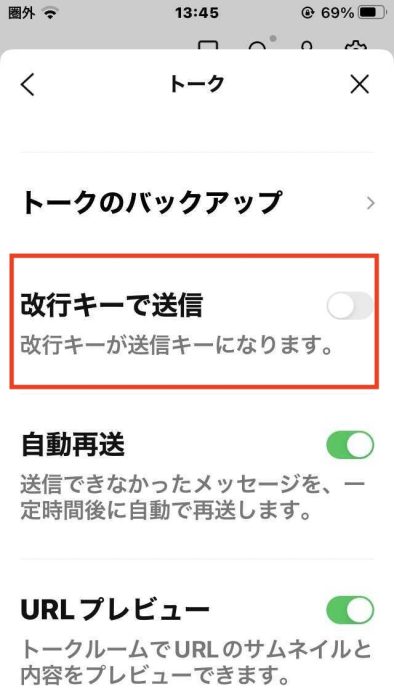
Androidで改行できない原因と解決策
AndroidのLINEアプリでも、iPhoneと同様に設定次第で改行ができないことがあります。
1.LINEアプリを起動します。
2.ホーム画面で「設定(歯車アイコン)」をタップ。
3.「トーク」→「Enterキーで送信」の設定をオフにします。
4.これで、エンターキーで改行できるようになります。
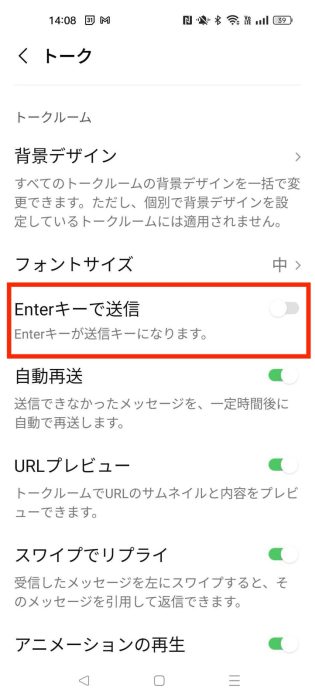
PC版LINEで改行できない場合の対策
PC版LINEでは、スマホとは異なり、エンターキーを押すとそのままメッセージが送信される仕様になっています。改行したい場合は、次の方法を試してみてください。
PC版LINEで改行する方法
1.「Shift+Enter」を使う
・メッセージ入力中に「Shift」キーを押しながら「Enter」を押すと、送信されずに改行が可能です。
2.送信キーの設定を変更する
・PCでLINEアプリを開きます。
・左下の三点リーダー(横に並んだ三つの点のこと)をクリックし、「設定」を選択。
・「トーク」で「送信方法」をMacなら「Command+Enter」に、Windowsなら「Alt+Enter」に設定します。
これでエンターキーを押して改行ができるようになります。
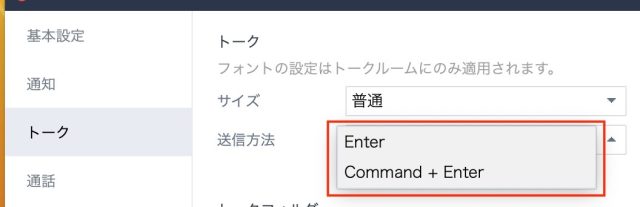
LINEの改行仕様|どこで折り返される?
LINEでメッセージを入力していると、「意図せず改行される」「改行したはずなのに反映されない」ことはありませんか? これは、LINEのメッセージ入力欄や表示画面の仕様によるものです。
ここでは、LINEの改行ルールと、見た目を整えるためのコツを解説します。
LINEの改行ルールと文字数の関係
LINEでは、入力欄と実際に送信されたメッセージの表示で改行のルールが異なります。
入力欄での改行ルール
・メッセージ入力欄では、改行しない限りテキストは自動的に折り返されます。
・ただし、端末の画面サイズやフォント設定によって、見た目の折り返し位置が異なることがあります。
送信後のメッセージ表示
・送信されたメッセージは、相手の画面サイズに応じて自動的に改行されるため、入力時と見た目が変わることがあります。
・PC版とスマホ版では、表示の幅が違うため、改行位置・折り返し位置も変わる可能性があります。


改行が思ったように表示されない場合の対処法
改行したはずのメッセージが意図した形で表示されないことがあります。このような場合、次の方法で調整が可能です。
手動で改行を入れる
・短い文章ごとに改行を入れることで、意図した通りのレイアウトに整えることができます。
・「Shift+Enter」(PC版デフォルト)または 改行ボタン(スマホ版)を活用すると、明確な改行を加えることができます。
テキストのプレビューを確認する
・特に長文を送る場合、一度「自分宛に送信」して改行の見え方を確認するのも有効です。
・「Keepメモ」という自分専用のトーク画面があるので、ここに試しにメッセージを送ってみることができます。
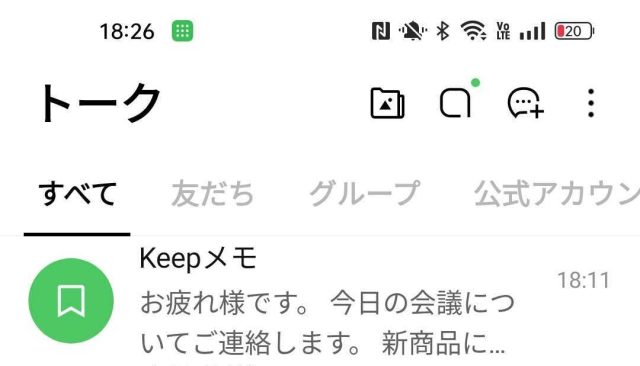
LINEの改行とメッセージの印象の違い
LINEのメッセージでは、改行を使うかどうかによって、相手に与える印象が変わります。改行を適切に使うと、伝えたいことが明確になり、読みやすさが向上するでしょう。ここでは、改行の使い方による印象の違いを解説します。
相手に伝わりやすいLINEメッセージの書き方
改行を適切に使うことで、LINEのメッセージはより伝わりやすくなります。ここでは、具体的なポイントをご紹介します。
1.要点ごとに改行を入れる
・メッセージの中で、内容ごとに区切りをつけると分かりやすくなります。
・挨拶・用件・お願いなどのパートを分けると、相手がスムーズに読めます。
【例】
おはようございます。
本日、会議室の予約をしましたのでお知らせします。
時間は14時からです。
よろしくお願いします。
このように改行を使うことで、メッセージが視覚的に整理され、読み手の負担が軽減されます。
2.文章のトーンに合わせた改行を意識する
改行の仕方によって、メッセージの雰囲気が変わることがあります。
【例】フレンドリーなメッセージ
今日はありがとう! 楽しかったね! またお茶しようね!
【例】丁寧なメッセージ(改行あり)
今日はありがとうございました。
とても楽しかったです。
またお会いできるのを楽しみにしています。
このように、改行を入れることで、丁寧な印象を与えることができます。
最後に
LINEの改行は、設定を適切に調整することでスムーズに行なえるようになります。特にPC版ではキーの設定が重要です。また、改行を適切に使うことで、メッセージの伝わり方や印象が変わります。本記事を参考の一つに、自分に合った改行方法を見つけ、より快適なLINEの使い方を実践してみてください。
●監修/三鷹 れい(みたか れい|京都メディアライン・https://kyotomedialine.com FB)
プログラマー。中小企業のDX化など、デジタル分野での支援をしている。主な開発分野はバックエンド・フロントエンド・アプリ。その他、歴史などの人文系にも興味を持つ。





























